win10任务栏卡死桌面没反应怎么办 1、首先进入“此电脑”,在地址栏中输入“控制面板”并回车进入。 2、打开控制面板后,点击图示“查看网络状态和任务” 3、然后点击图示位置的连

1、首先进入“此电脑”,在地址栏中输入“控制面板”并回车进入。
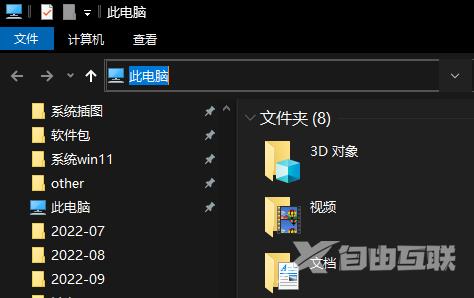
2、打开控制面板后,点击图示“查看网络状态和任务”
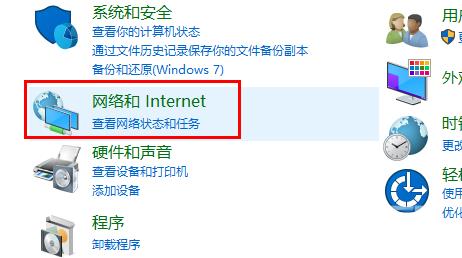
3、然后点击图示位置的连接打开。
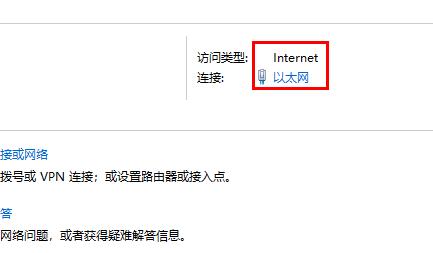
4、接着点击下方的“禁用”按钮来禁用网络。
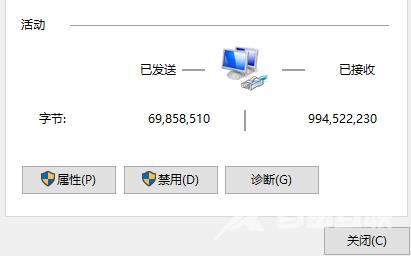
5、再右键底部任务栏,选择“资讯和兴趣”,点击“关闭”
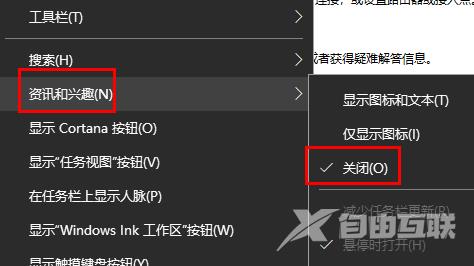
6、关闭后,回到之前的网络界面,点击左上角“更改适配器设置”
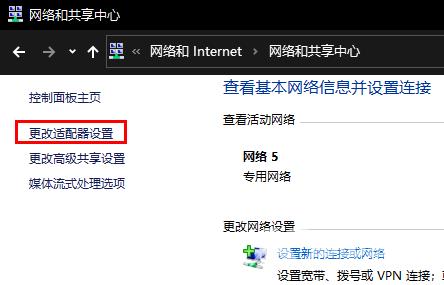
7、最后双击被你禁用的网络,启用它就可以解决任务栏卡死问题了。
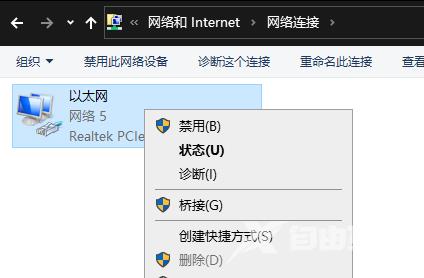
以上,文中的操作步骤大家都学会了吗?按照上述步骤,你也能轻松操作成功,更多操作教程,大家要继续关注我们哦,帮助你轻松获得操作技巧!
注:文中插图与内容无关,图片来自网络,如有侵权联系删除。
